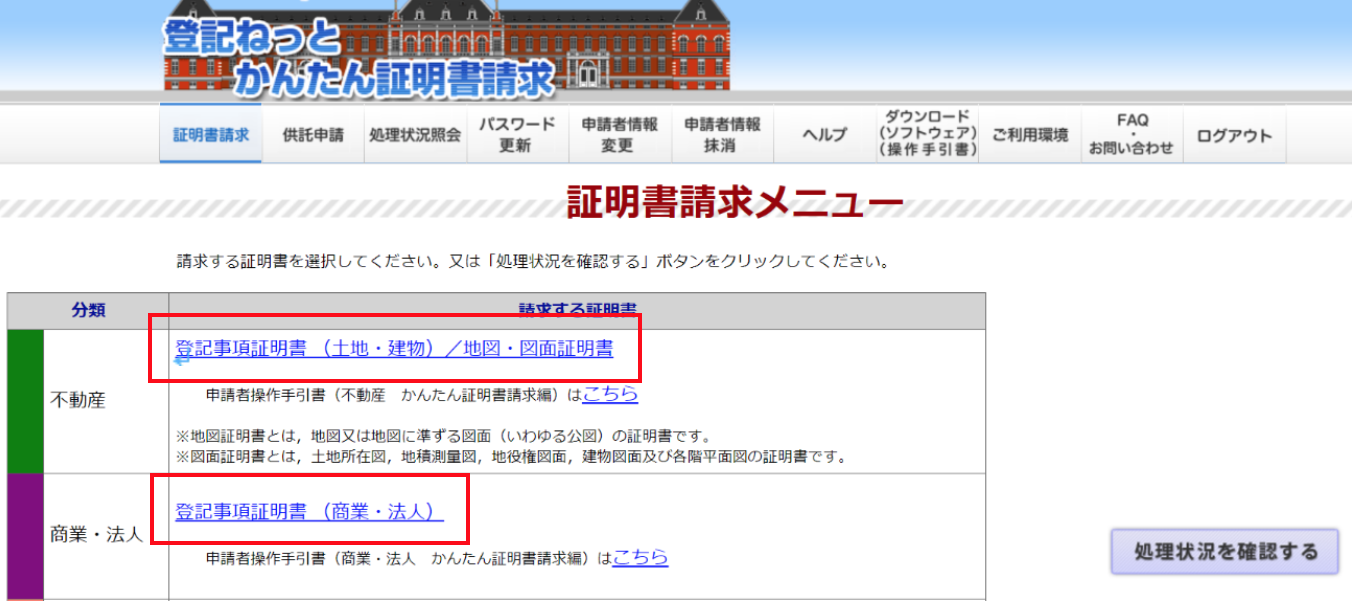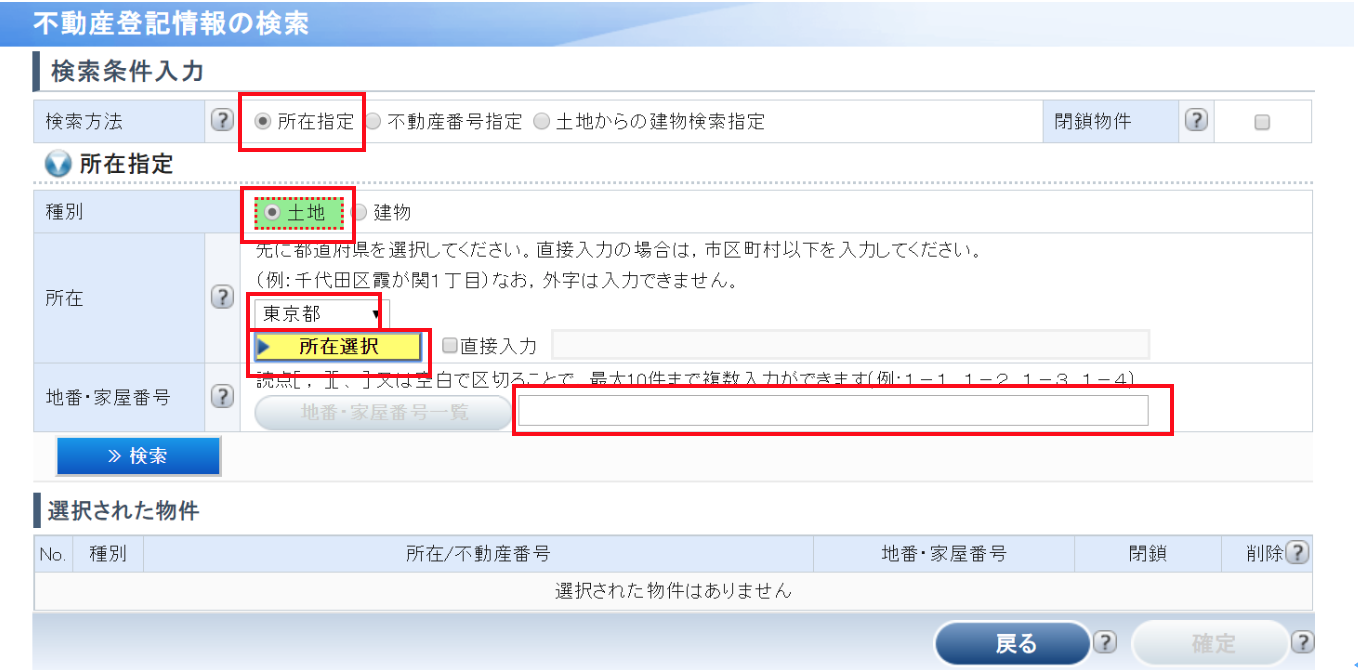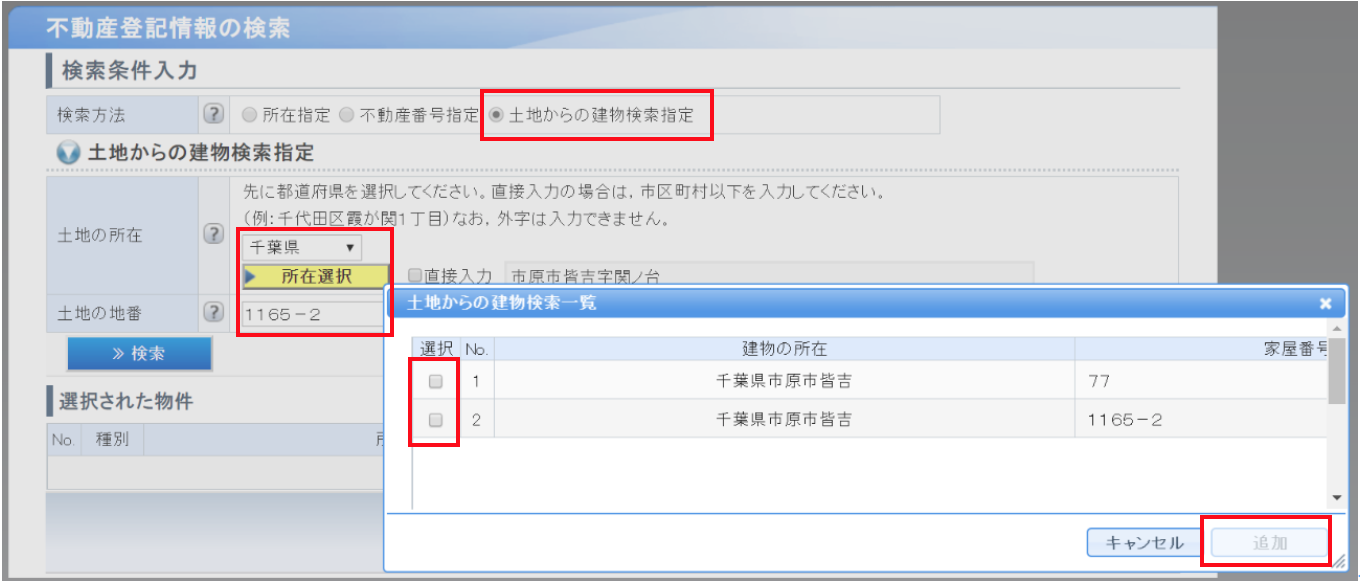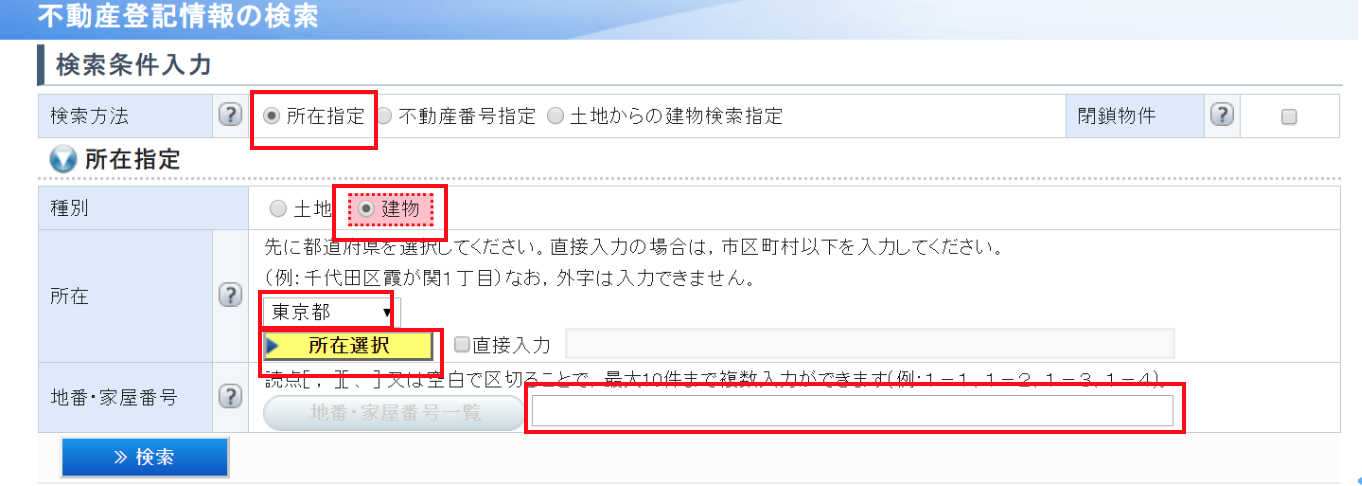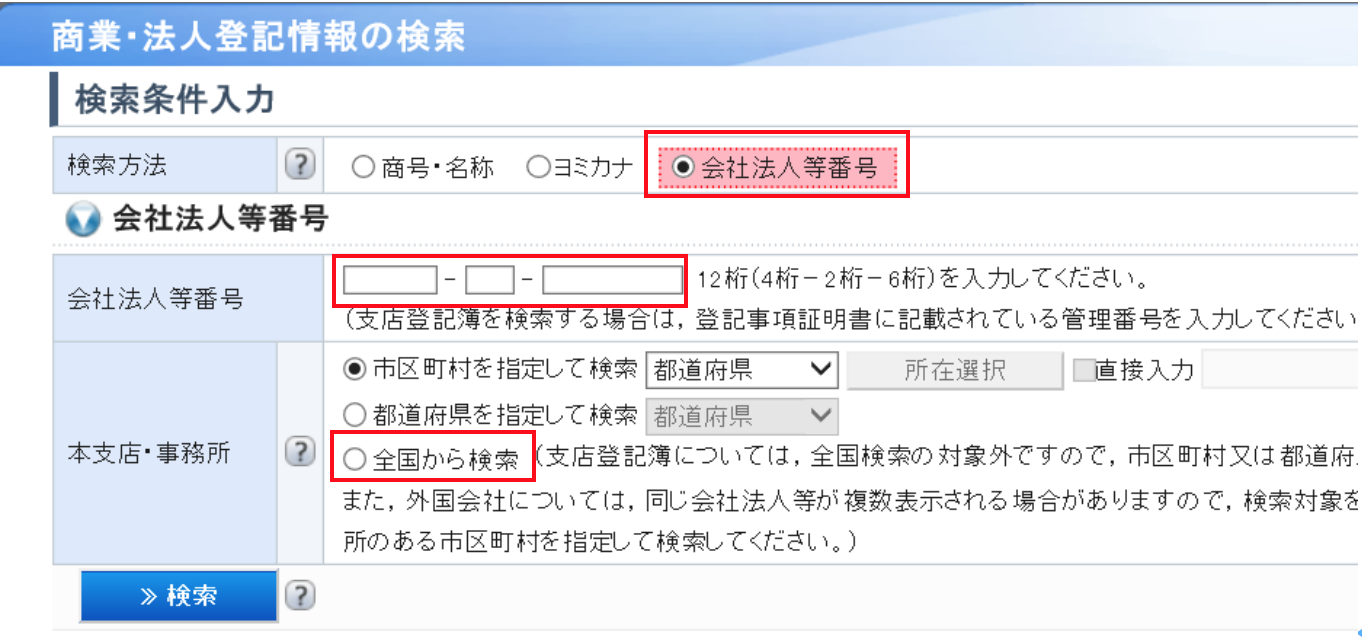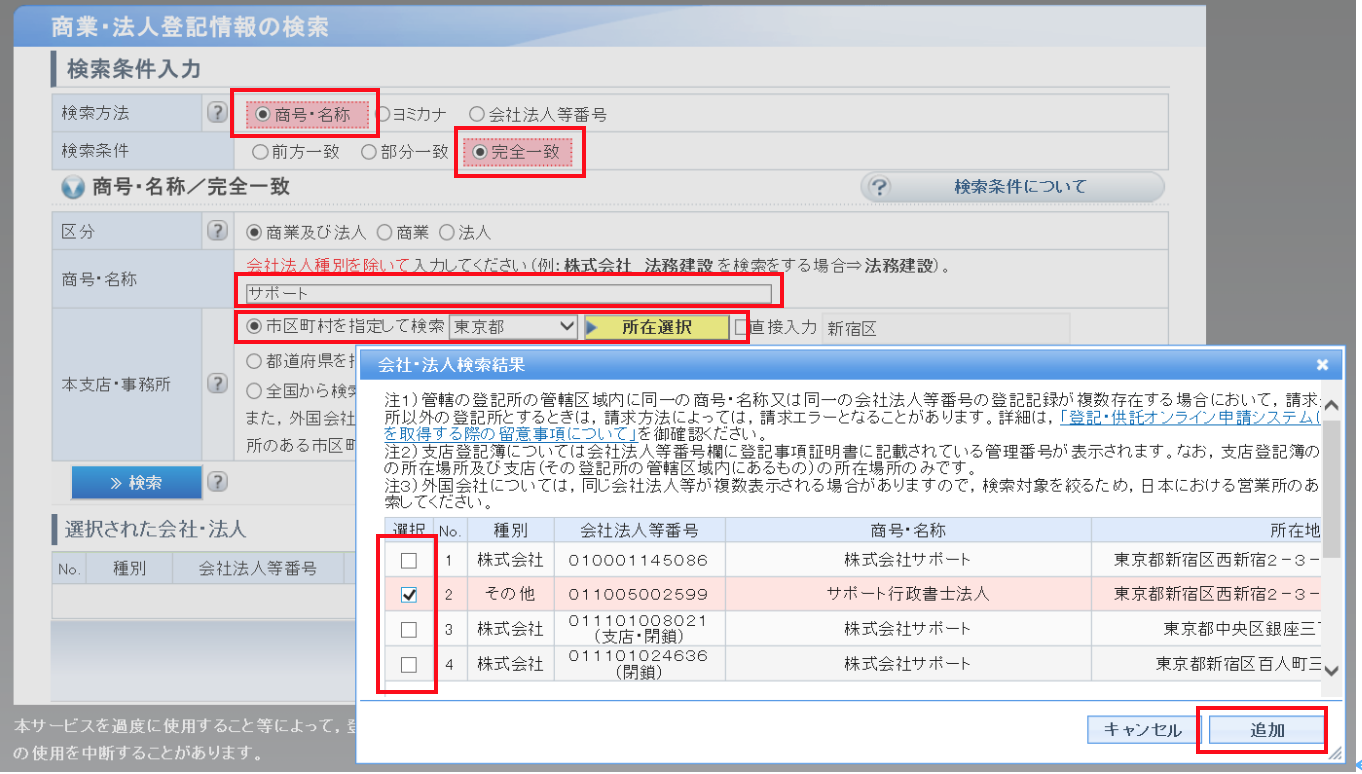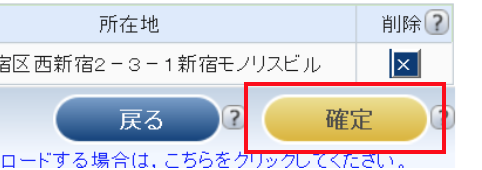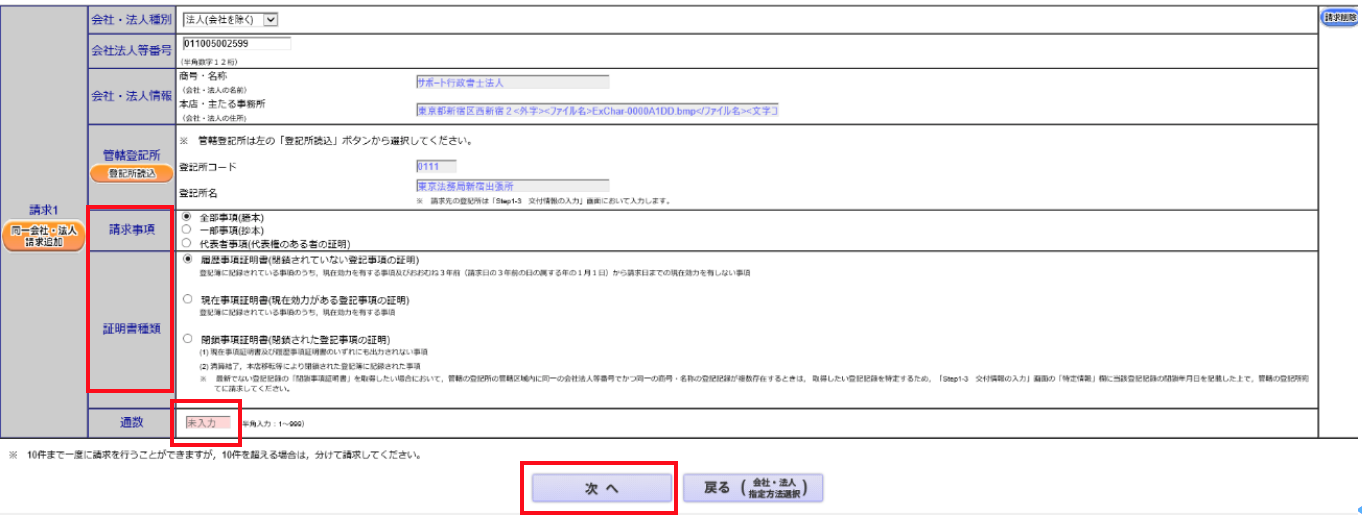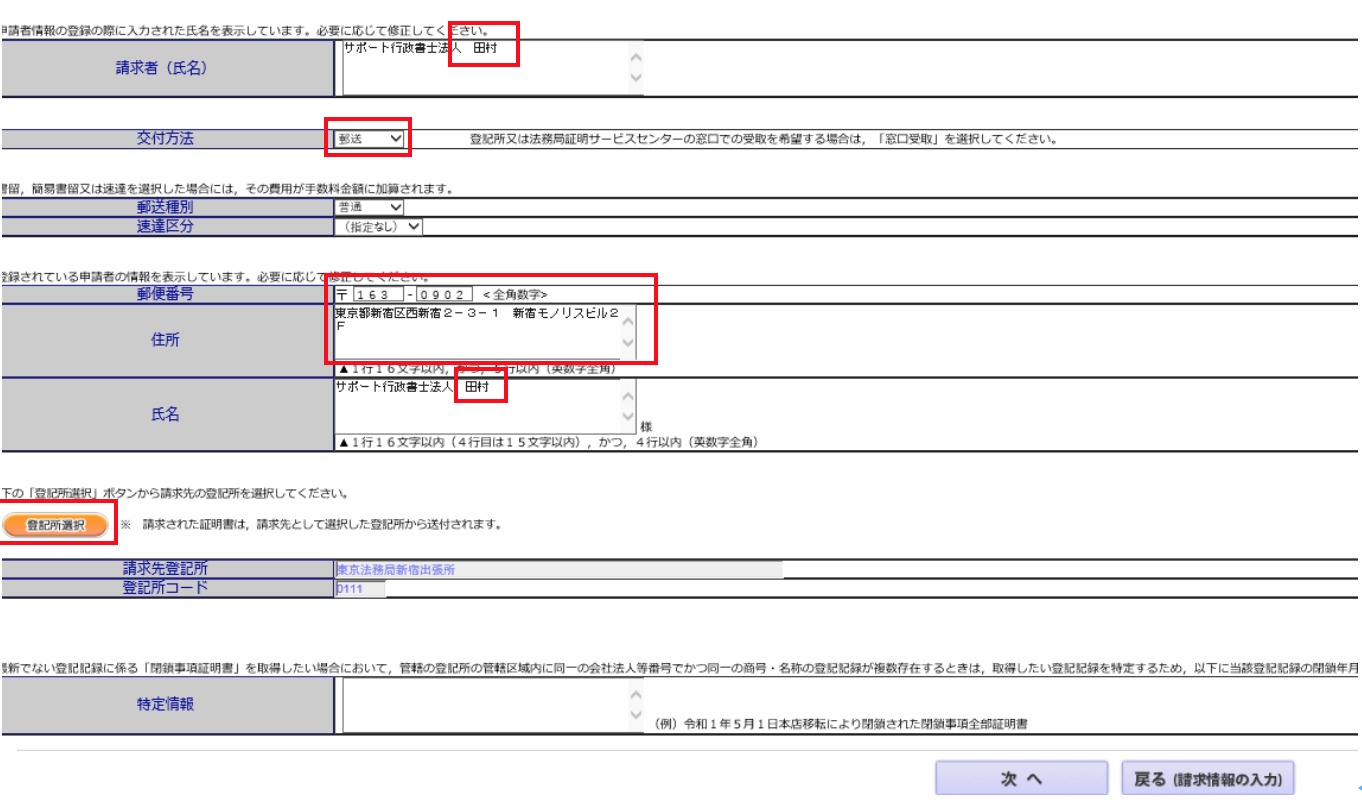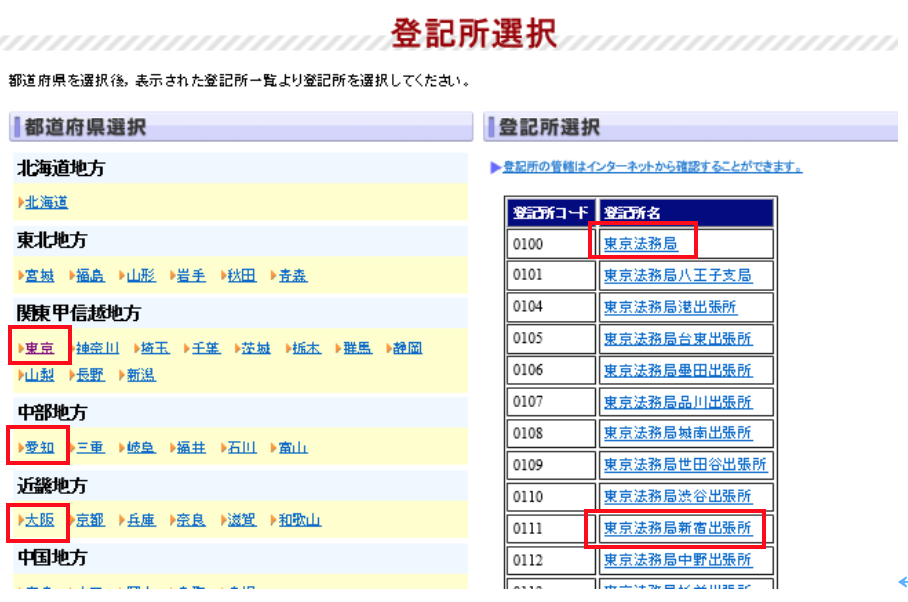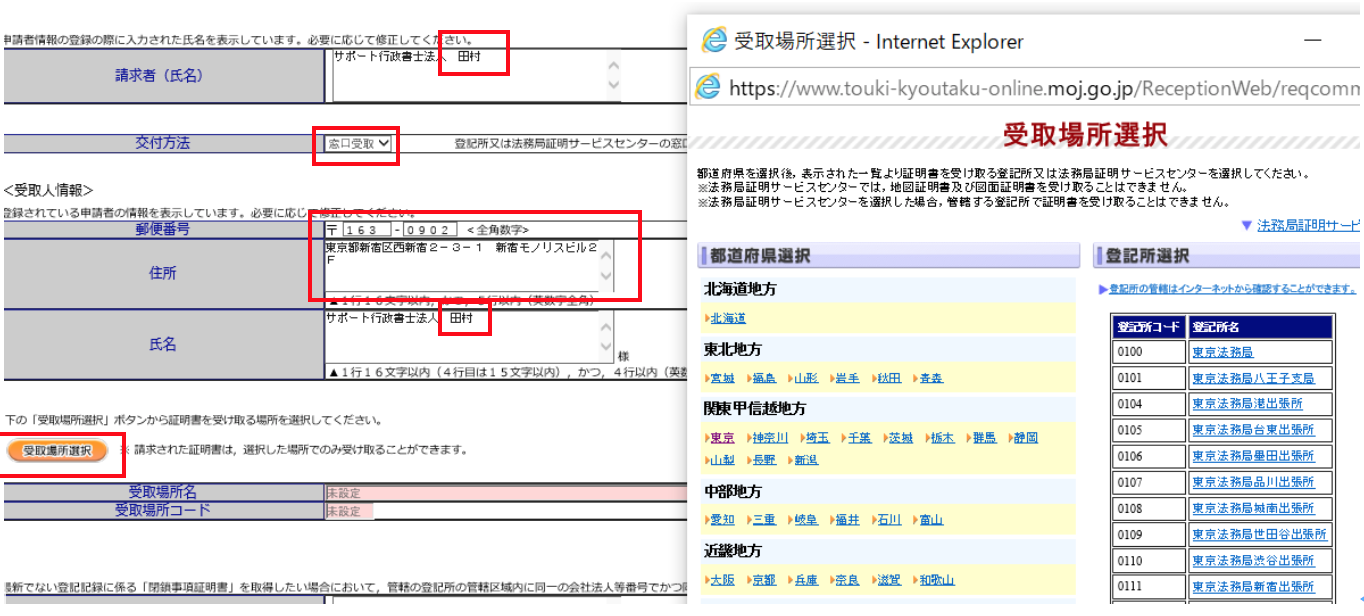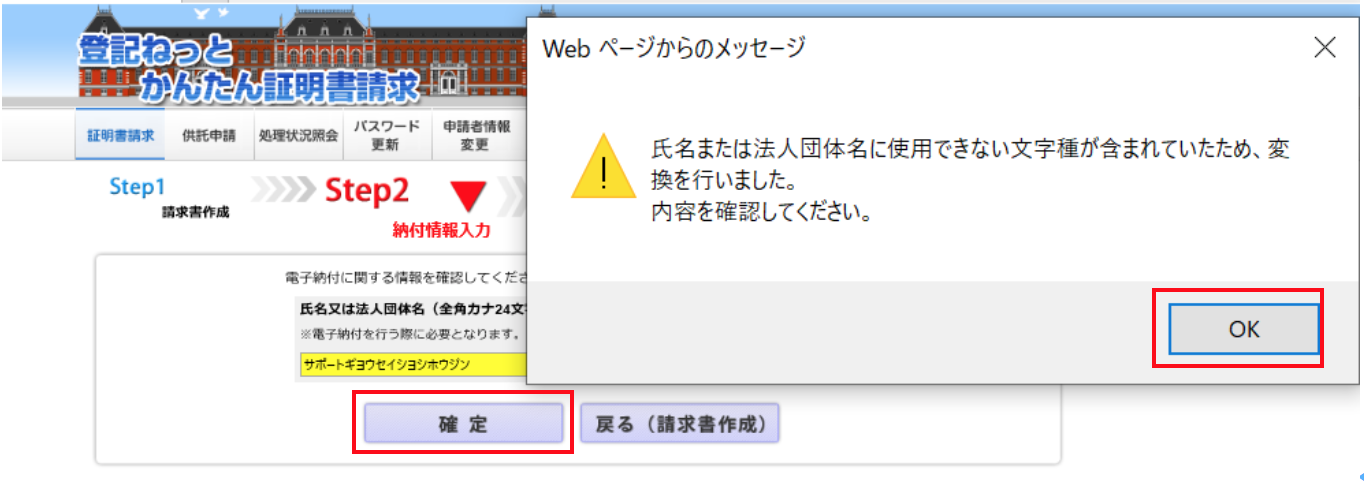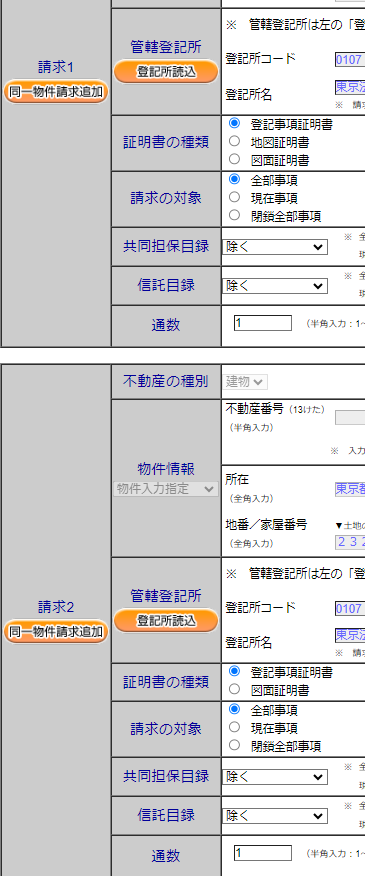目次
はじめに
申請:不動産謄本の検索
申請:会社謄本の検索
申請:送付・受け取り先の設定、申請
申請:支払いについて
申請:複数まとめて取得する方法
はじめに
https://www.touki-kyoutaku-online.moj.go.jp/index.html
左側の[かんたん証明書請求]をクリックし、ログイン情報を入力します。
ID:1353
パスワード:sg*-1351
請求先の法務局
新宿:東京→東京法務局新宿出張所
秋葉原:東京→東京法務局
名古屋:愛知→名古屋法務局
大阪:大阪→大阪法務局北出張所
証明書請求メニューが開くので、土地・建物の場合は不動産横のリンク、法人謄本の場合は商業・法人横のリンクを開きます。
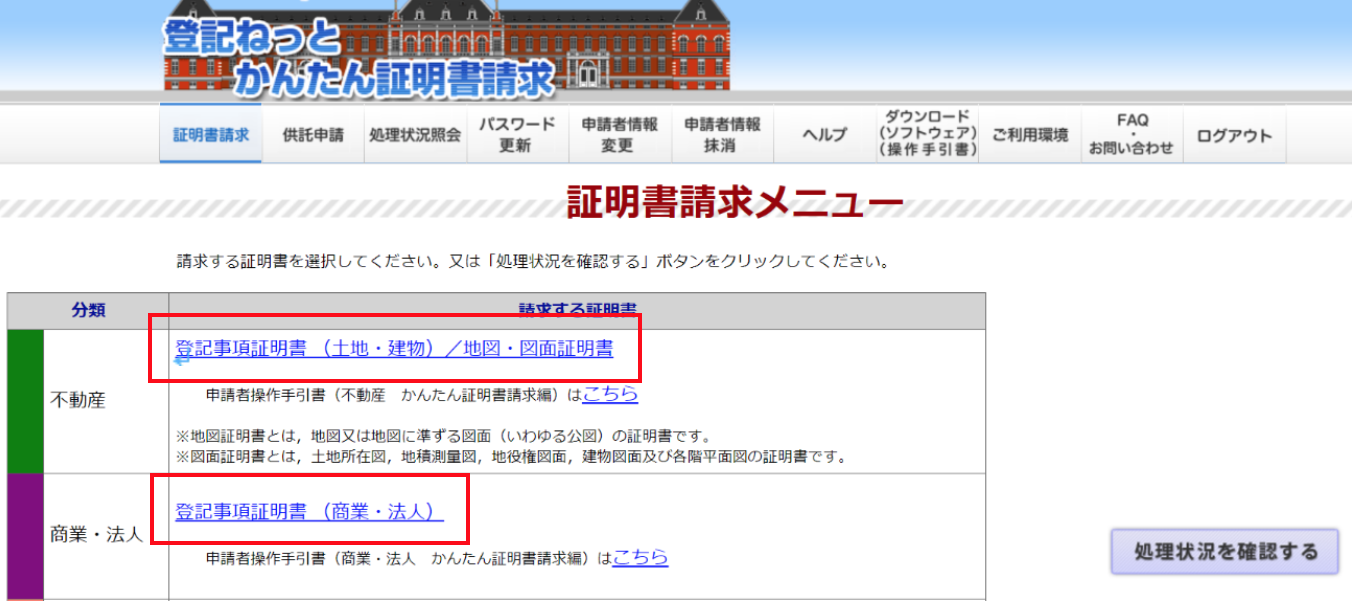
申請:不動産謄本の検索
[オンライン物件検索を使う]をクリックします。

不動産番号がわかる場合(土地・建物とも)
13桁の不動産番号がわかる場合は、[不動産番号指定]を選び、不動産番号を入力します。管轄登記所も選択してください。[検索]をクリックすると該当の謄本が表示されます。
管轄登記所がわからない場合は最寄りと思われるところを選ぶか、上から順に選択して検索を試してください。

(不動産番号不明で)土地謄本を検索する場合
[所在指定]、[土地]、[都道府県]を選択後、[所在選択]をクリックし、該当の市区、町名、丁目までを選択します。番地以降は、[地番・家屋番号]の欄に「2-3」のように入力します。
その後[検索]をクリックすると該当の土地謄本が表示されます。
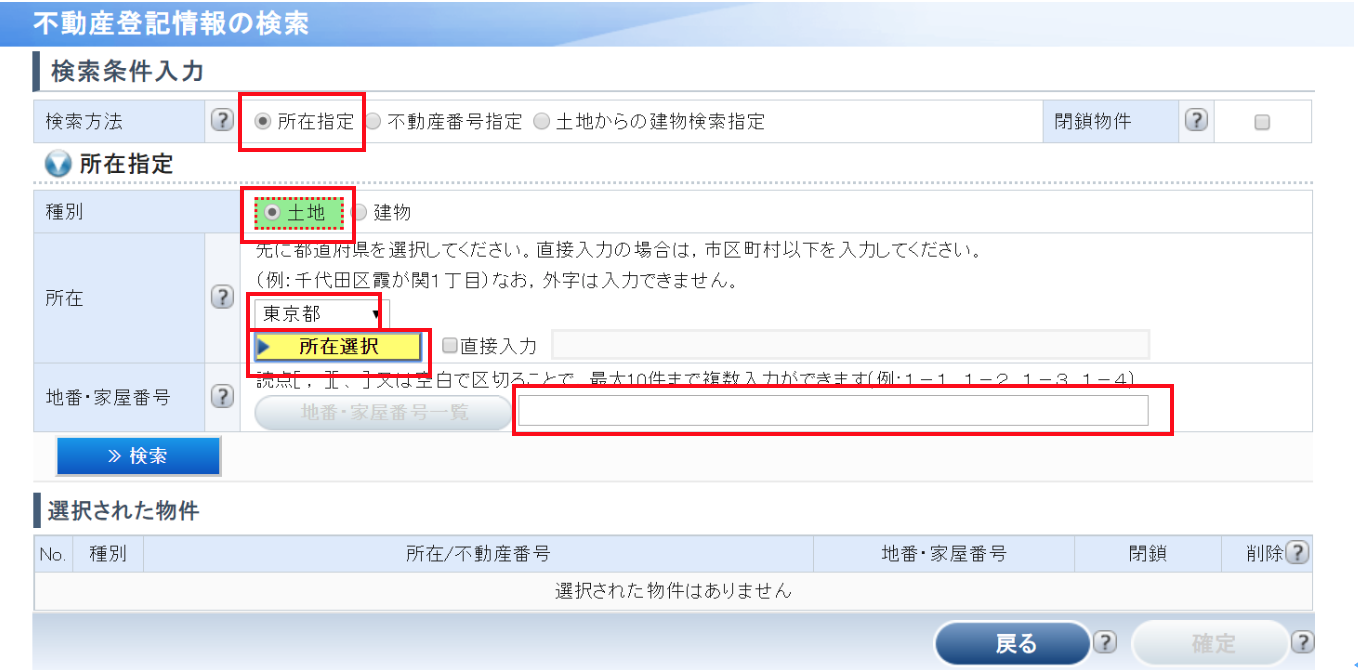
(不動産番号不明で)建物謄本を検索する場合
1 地番から検索する(こちらのほうが②より確実です)
[土地からの建物検索指定]を選択し、[都道府県]を選択、[所在選択]をクリックし、該当の市区、町名、丁目までを選択します。番地以降は、[地番・家屋番号]の欄に「2-3」のように入力します。
[検索]をクリックすると、土地上に複数の家屋が存在する場合は以下のように表示されるので、該当の家屋番号を選択し、[追加]をクリックします。
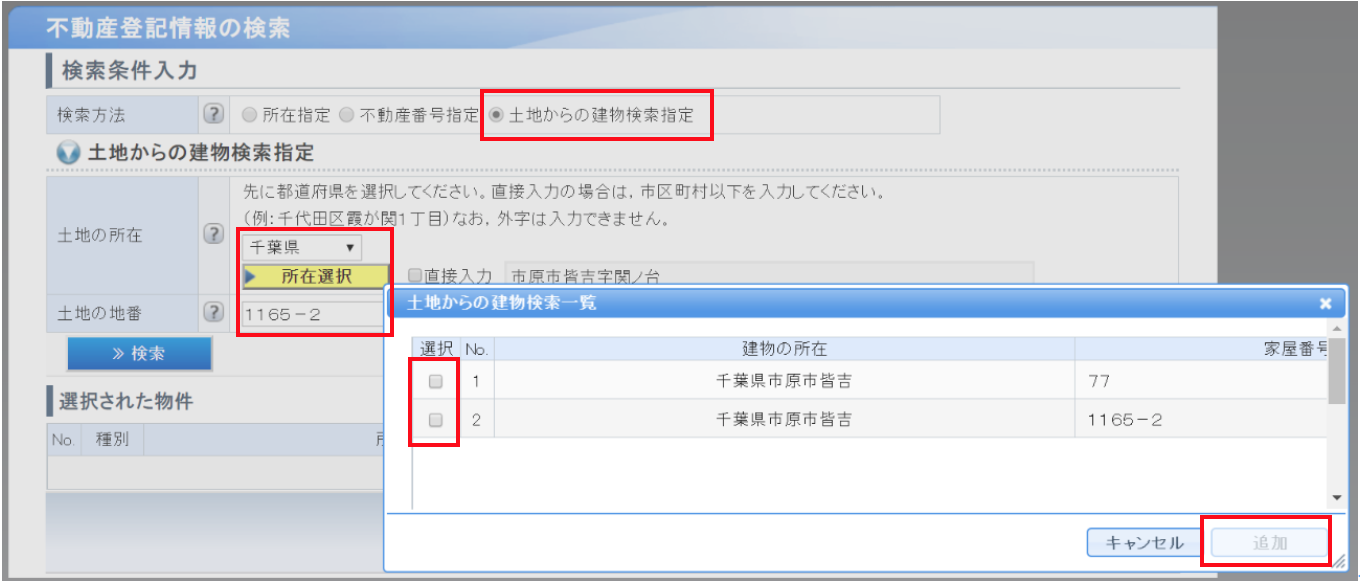
2 住所から検索する
[所在指定]、[建物]、[都道府県]を選択後、[所在選択]をクリックし、該当の市区、町名、丁目までを選択します。番地以降は、[地番・家屋番号]の欄に「2-3」のように入力します。
その後[検索]をクリックすると該当の建物謄本があれば表示されます。
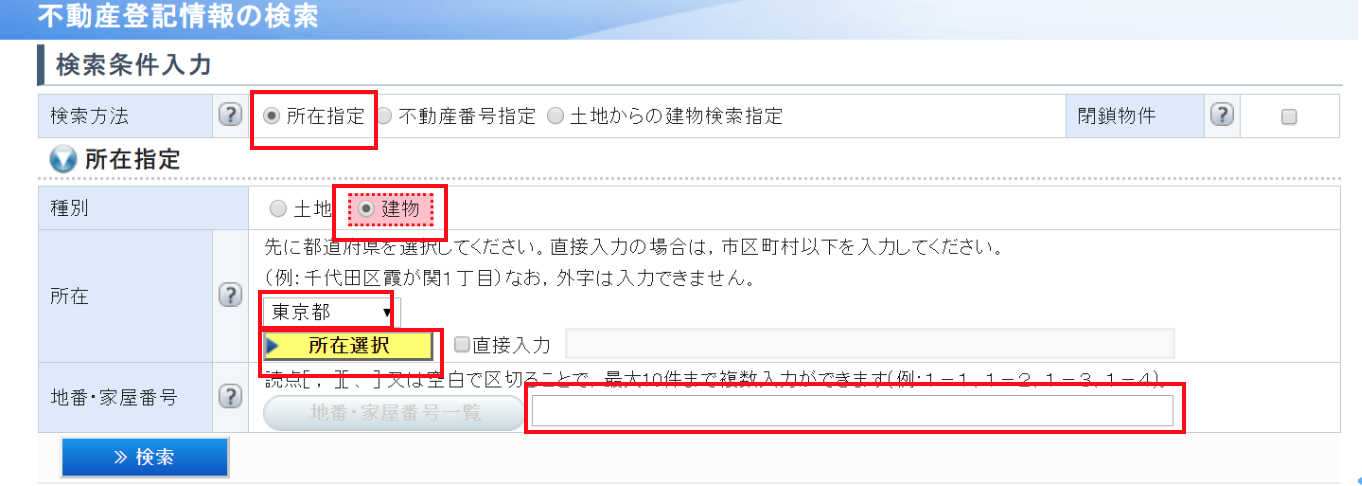
申請:会社謄本の検索
[オンライン会社・法人検索を使う]をクリックします。

法人番号がわかる場合
[会社法人等番号]をクリックし、会社法人等番号を入力します。本支店・事務所は[全国から検索]を選択し、[検索]をクリックすると該当の会社が表示されます。
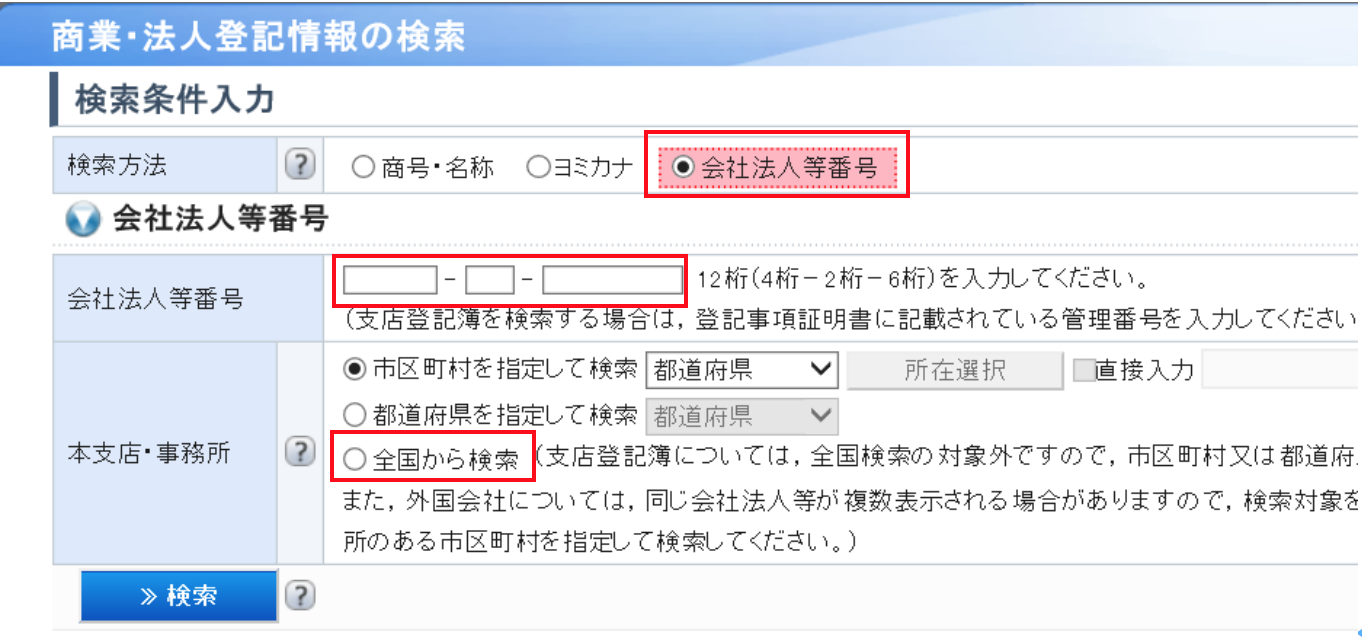
法人番号がわからない場合
[商号・名称]、[完全一致](完全な社名がわからない場合は[前方一致]など)を選択し、商号名称欄に「株式会社」や「行政書士法人」などの法人種別を除いた社名を入力します。
本支店・事務所は、検索精度を上げるためなるべく[市区町村を指定して検索]を選び、都道府県と市区を選択します。
[検索]をクリックすると、キーワードに合致する複数の会社が存在する場合は以下のように表示されるので、該当の会社を選択し、[追加]をクリックします。
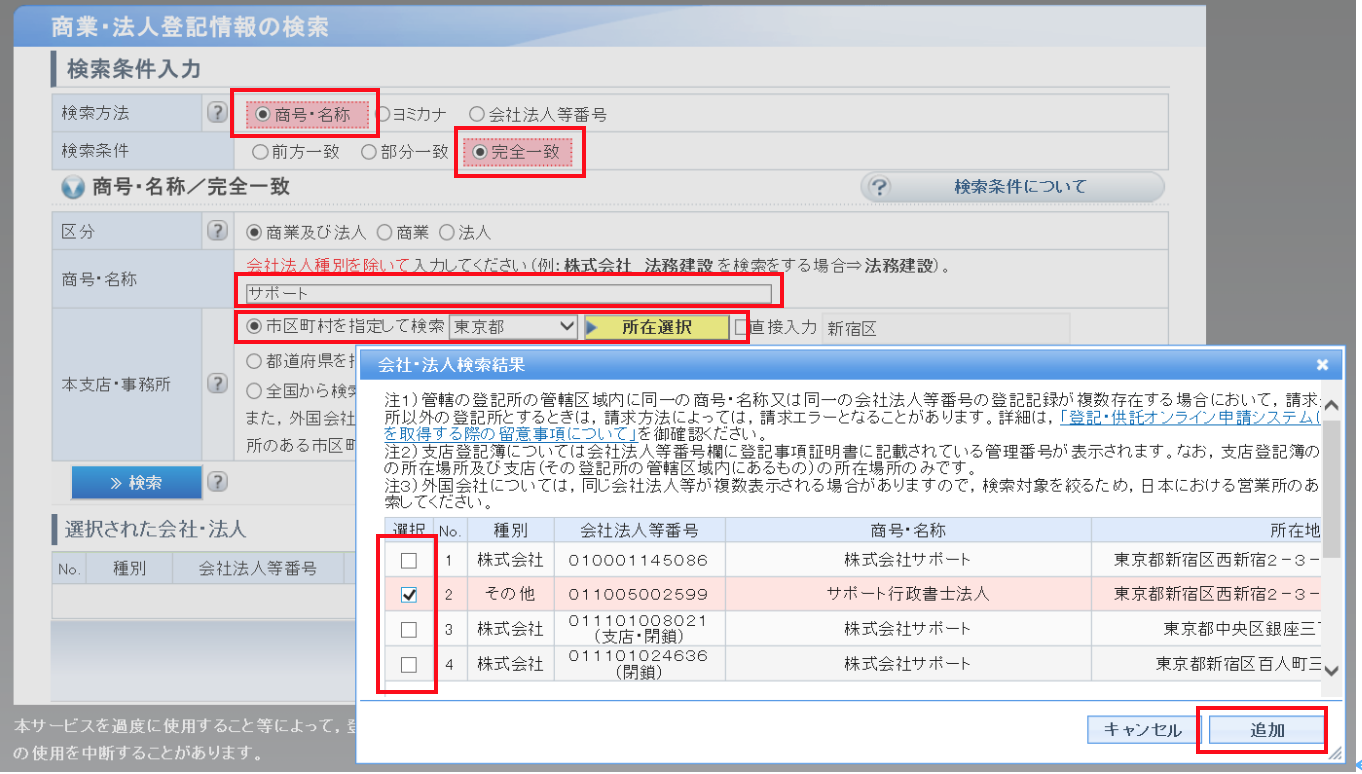
申請:送付・受け取り先の設定、申請
不動産、会社どちらも検索が終わったら、[確定]をクリックします。
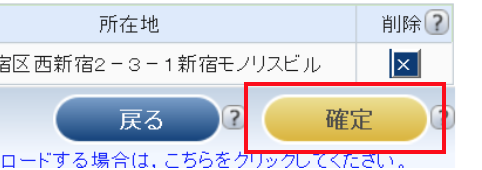
選択した謄本内容が表示されるので確認し、問題なければ請求する通数をそれぞれ入力します。
自動的に履歴事項履歴全部証明書が取得される設定になっていますが、それ以外のもの(不動産謄本の地図証明書など)を取得したい場合は、このページで選択します。
[次へ]をクリックします。
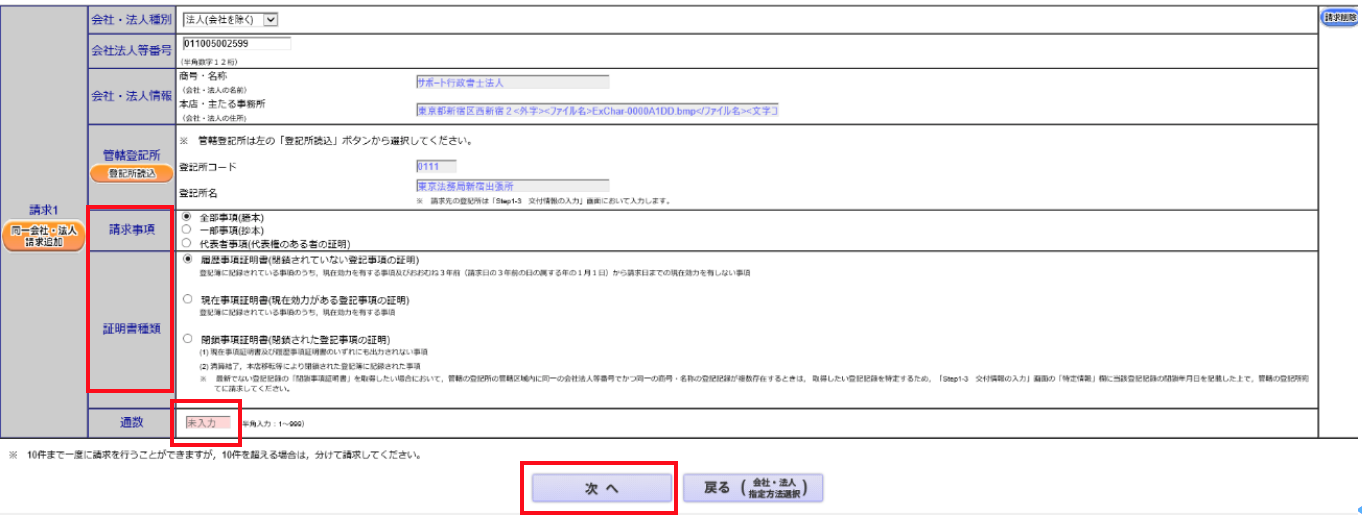
次のページでは送付先や受取人を設定します。
[請求者(氏名)]は、依頼者(申請操作をしている方)の名前を入力します。
[交付方法]は、郵送か窓口受取が選択できます。以下画面は郵送の場合です。
送付先は、自動的に新宿本社の住所が表示されていますが、送付したいオフィスの郵便番号・住所を入力し、[氏名]に宛名を入力してください。
[登記所選択]をクリックし、以下を選択してください(選択した局・出張所からの送付となるので最寄りを選択します)。
新宿:東京→東京法務局新宿出張所
秋葉原:東京→東京法務局
名古屋:愛知→名古屋法務局
大阪:大阪→大阪法務局北出張所
[次へ]をクリックします。
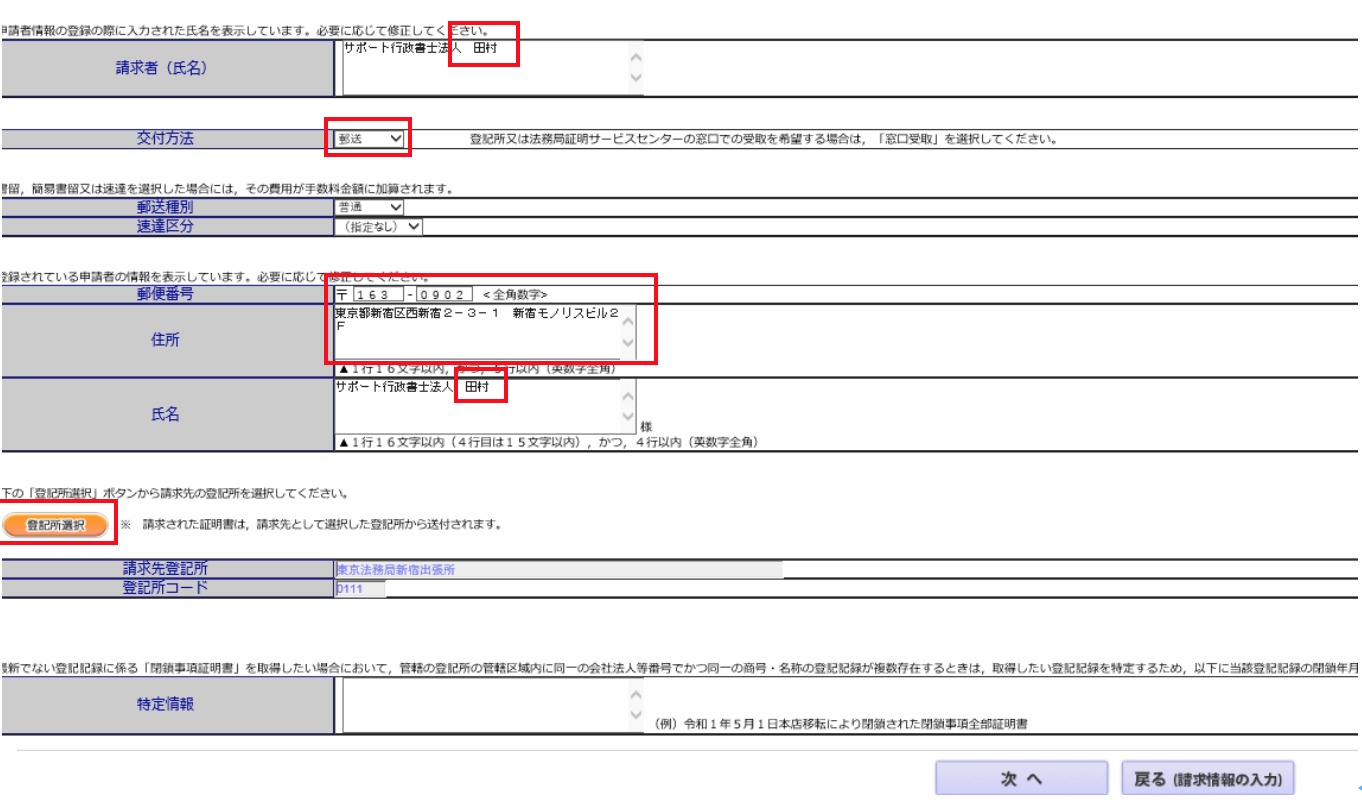
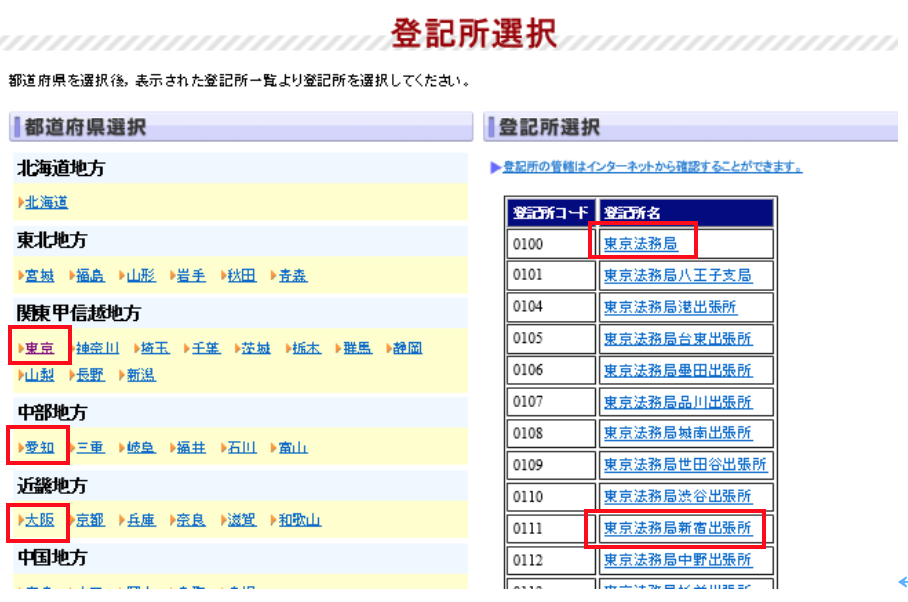
なお、法務局受け取りの場合は以下の画面になります。
[請求者(氏名)]は、依頼者(申請操作をしている方)の名前を入力します。
[交付方法]は、窓口受取を選択します。
受取人情報の住所は、自動的に新宿本社の住所が表示されていますが、依頼者のオフィスの郵便番号・住所を入力し、[氏名]に受取人名を入力してください。
[受取場所選択]をクリックし、受け取りに行く法務局・出張所を選択してください。
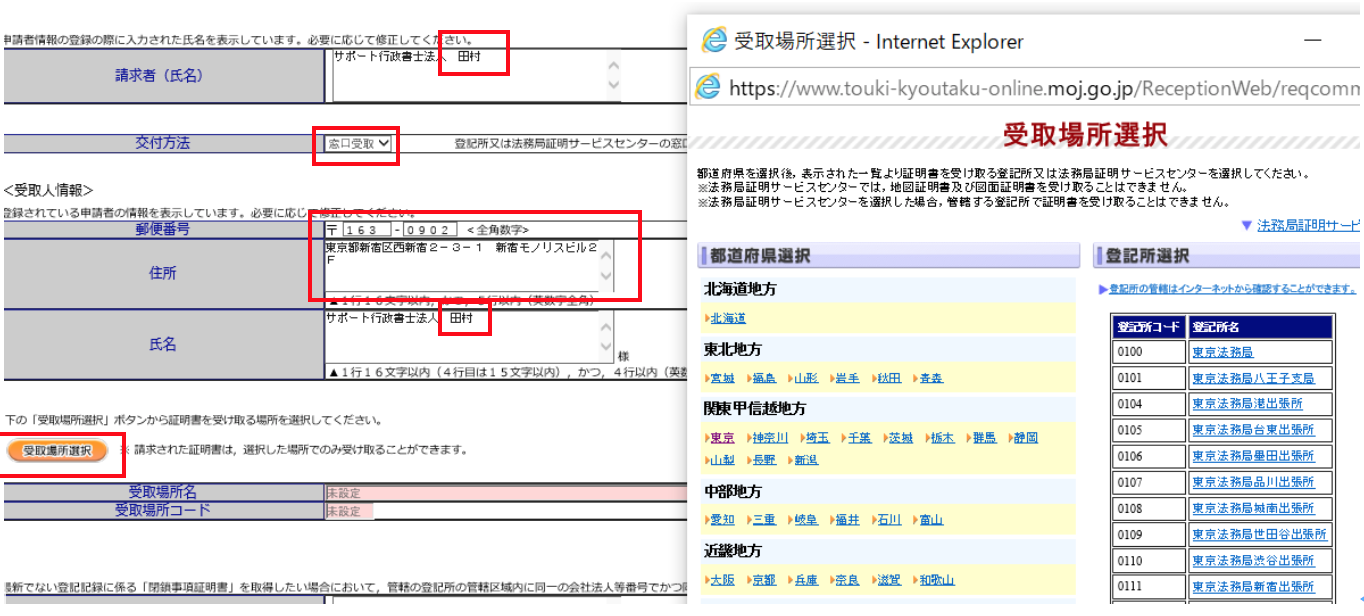
確認画面で最終確認をして次へ進むと、電子納付に関する情報の入力画面になります。[確定]をクリックすると下図のメッセージが表示されますが、そのままOKを押してください。半角で表示されていた文字が全角に変換されます。
[確定]をクリックして申請を完了します。
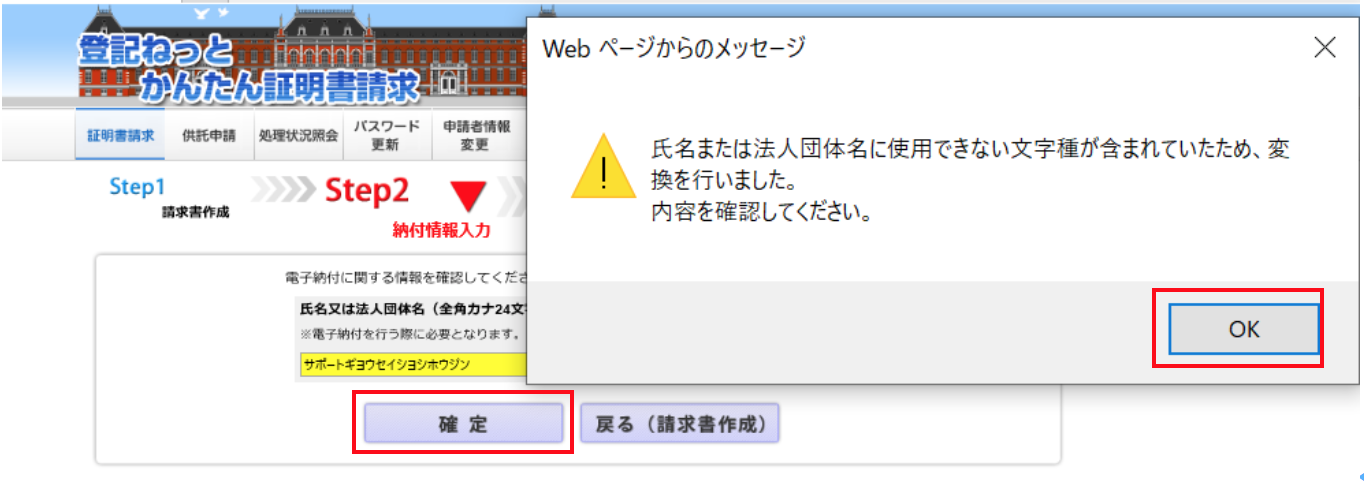
支払いについて
経企では、下記の締めに合わせて「登記・供託オンライン申請システム」に
ログインし、未払申請分を全て支払いします。
午前中締め → 15時までに対応
終業時締め → 翌日11時までに対応

<注意>
必ず、受取する担当者名を入れてください。
入っていない場合は、支払いを行いません。
→jokinで連絡するので、担当者は再度申請をやり直ししてください。

申請:複数まとめて取得する方法
①通常通り、1件目を入力していく
下記のページの時に請求追加メニューの「オンライン物件検索」を選択
↓
②最初の画面に戻るので、2件目を入力する
すると、下段に追加されていきます
↓
③「次へ」を押して請求画面になります。